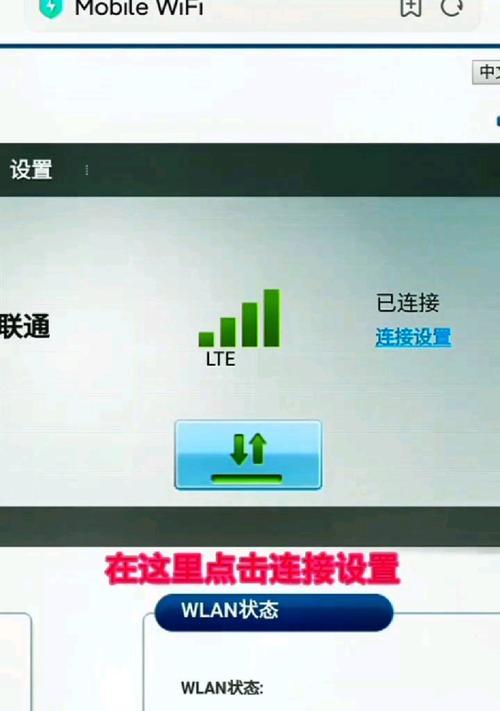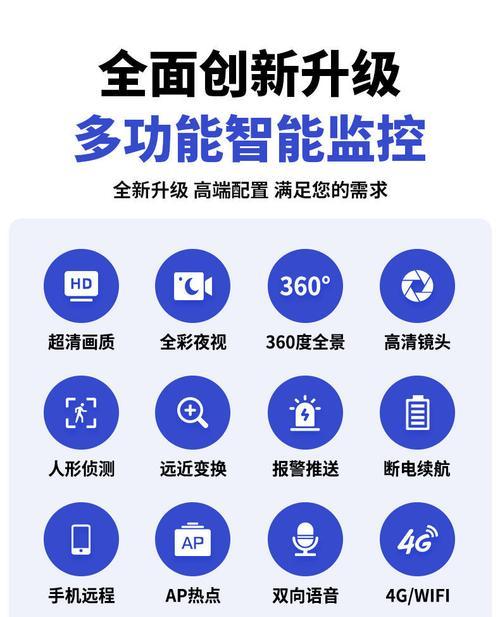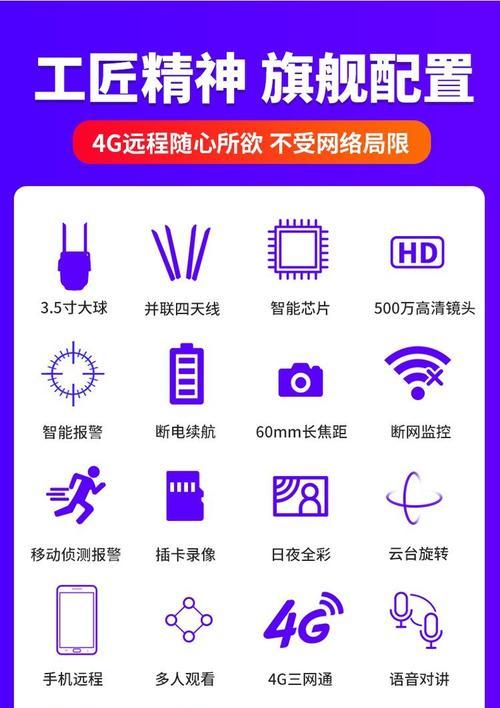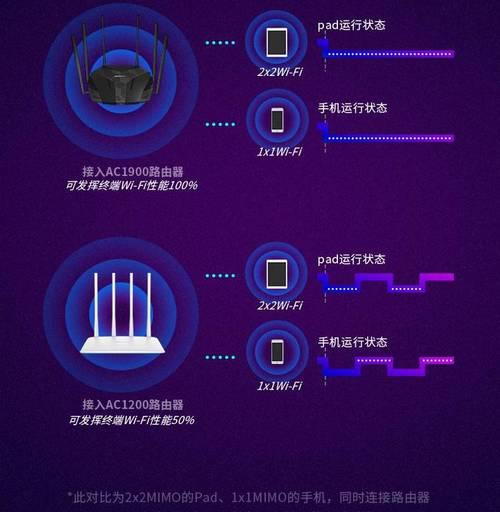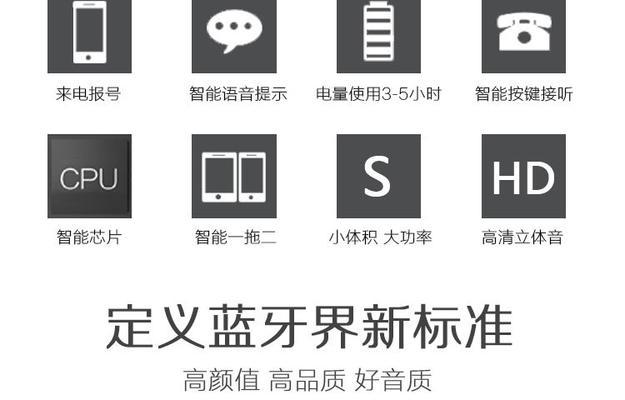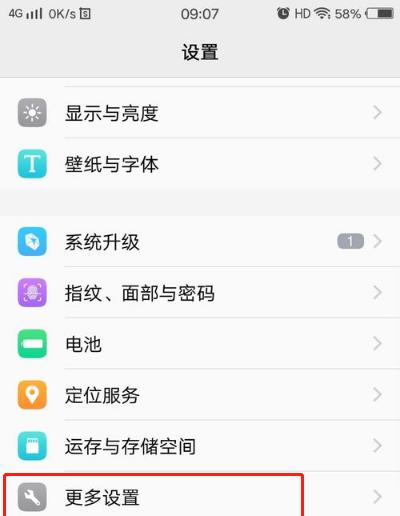在现代安全监控系统中,监控设备通常需要联网以便数据传输和远程监控。当监控设备出现无网络连接的问题时,用户往往需要对设备进行WiFi配置以恢复联网功能。本篇文章将为读者详细解析监控设备无网络时配置WiFi的步骤,帮助你快速解决这一问题。
一、准备工作
在开始配置之前,确保你已经准备好以下物品:
1.监控设备:确保你的监控设备具备无线连接能力。
2.智能设备:如智能手机或平板电脑,用于连接监控设备的WiFi热点。
3.WiFi接入点:需要一个已连接互联网的无线路由器。
4.监控设备的说明书:了解设备的初始设置方法,这通常包含网络配置的默认信息。
二、确认监控设备支持WiFi功能
在进行WiFi配置之前,首先要确认你的监控设备是否支持WiFi连接。一般情况下,可以通过查看设备的规格说明或咨询厂商确认。如果设备支持WiFi,继续进行以下步骤。
三、启动监控设备并创建热点
1.启动监控设备:确保监控设备已经开启并正确连接电源。
2.设置热点模式:根据监控设备的说明书,进入设置界面,找到网络设置选项,并选择创建热点模式。
四、连接智能设备到监控设备的热点
1.搜索热点:使用你的智能设备(如手机或平板)搜索并连接到监控设备创建的WiFi热点。热点名称通常与设备名称或特定标识符相关联。
2.输入密码:输入由监控设备说明书提供的热点默认密码。如果在设置过程中更改过密码,请确保输入正确的密码。
五、通过智能设备访问监控设备设置界面
1.打开浏览器:在已经连接到热点的智能设备上打开网络浏览器。
2.输入IP地址:在浏览器地址栏输入监控设备的IP地址,这通常可以在设备说明书中找到。如果设备说明书未提供,可以尝试默认的IP地址,例如`192.168.1.1`或`192.168.0.1`。
六、登录监控设备并配置WiFi
1.登录账户:输入监控设备的登录账户和密码,账户和密码通常在设备说明书中说明,或使用默认设置。
2.选择无线网络设置:在设备管理界面找到无线网络或WiFi配置选项。
3.搜索可用网络:设备将显示周围可用的无线网络列表。选择你的主无线网络(通常是你家庭或办公室的网络)。
4.输入WiFi密码:输入与你的主无线网络关联的密码,并保存设置。
5.重启设备:保存配置后,重启监控设备以使配置生效。
七、检查网络连接状态
1.查看设备状态:待监控设备重启后,可以通过设备的管理界面查看网络连接状态,确认已连接到指定的WiFi网络。
2.远程访问测试:尝试从其他设备远程访问监控设备,确保网络配置正确且远程访问功能正常工作。
八、常见问题及解决办法
问题:智能设备无法搜索到监控设备的热点。
解决办法:确保监控设备已经开启了热点模式,并且没有其他干扰信号影响搜索。同时,可以尝试重启监控设备和智能设备。
问题:监控设备无法连接到主WiFi网络。
解决办法:确认输入的WiFi密码无误,检查监控设备与路由器之间的距离是否过远或是否有物理障碍物阻挡信号。
九、实用技巧
1.保持设备固件更新:定期检查并更新监控设备的固件,以获得最新的功能改进和安全补丁。
2.设置强密码:为你的WiFi网络和监控设备设置强密码,增强安全性。
十、结束语
配置监控设备连接WiFi看似复杂,但通过逐步跟随以上步骤操作,即便是初次接触的用户也能顺利解决设备无网络的问题。如果你在配置过程中遇到任何问题,欢迎在下方留言提问,我们将尽所能为你提供帮助。